Consejos imprescindibles sobre la herramienta de Windows
- El Editor del Registro es una poderosa herramienta en el sistema operativo Windows que permite a los usuarios ver y modificar una base de datos que almacena los ajustes de configuración.
- La modificación del registro debe realizarse con precaución, ya que los cambios incorrectos pueden causar problemas graves en el sistema operativo e incluso impedir que se inicie.
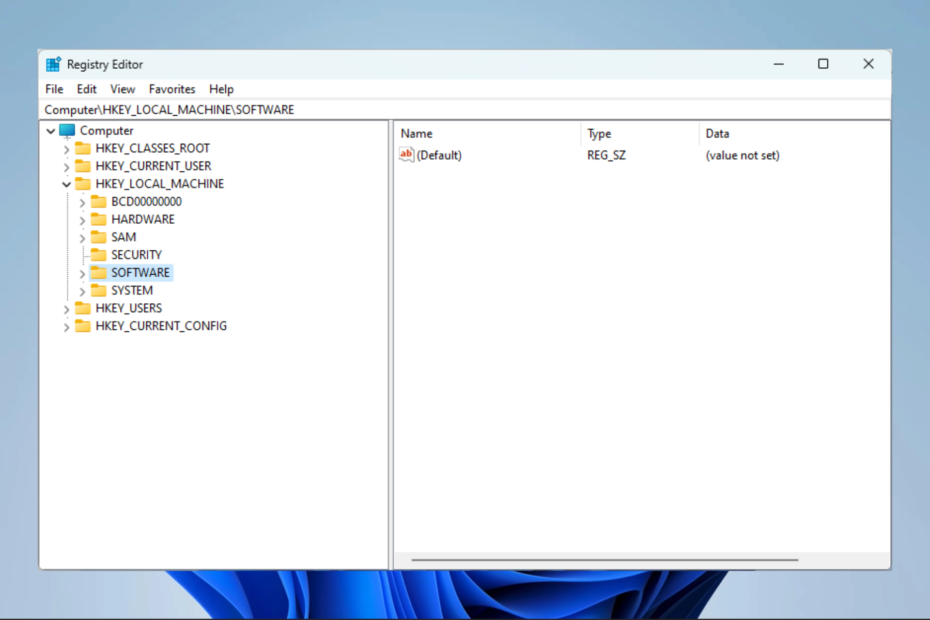
XINSTALAR HACIENDO CLIC EN EL ARCHIVO DE DESCARGA
Esta herramienta repara errores informáticos comunes al reemplazar los archivos del sistema problemáticos con las versiones iniciales de trabajo. También lo mantiene alejado de errores del sistema, BSoD y repara daños causados por malware y virus. Solucione los problemas de la PC y elimine los daños causados por virus ahora en 3 sencillos pasos:
- Descargar e instalar Fortect en tu computadora
- Inicie la herramienta y Empezar a escanear para encontrar archivos rotos que están causando los problemas.
- Haga clic derecho en Iniciar reparación para solucionar problemas que afectan la seguridad y el rendimiento de su computadora.
- Fortect ha sido descargado por 0 lectores este mes.
El Registro de Windows es una base de datos de ajustes de configuración para el sistema operativo Windows y el software que se ejecuta en él. Es una parte esencial del sistema, ya que almacena información sobre el hardware, el software y la configuración del usuario.
Si desea personalizar su computadora con Windows 11 o solucionar problemas, deberá saber cómo usar el Editor del Registro, que le permite ver y editar el Registro.
En este artículo, le mostraremos cómo acceder al Editor del Registro en Windows 11 y le brindaremos consejos para usarlo de manera segura y efectiva.
¿Cómo entro en el Editor del Registro?
- presione el ventanas tecla + R para abrir el Correr caja de diálogo.
- Escriba regedit en el Correr cuadro de diálogo y presione Ingresar.
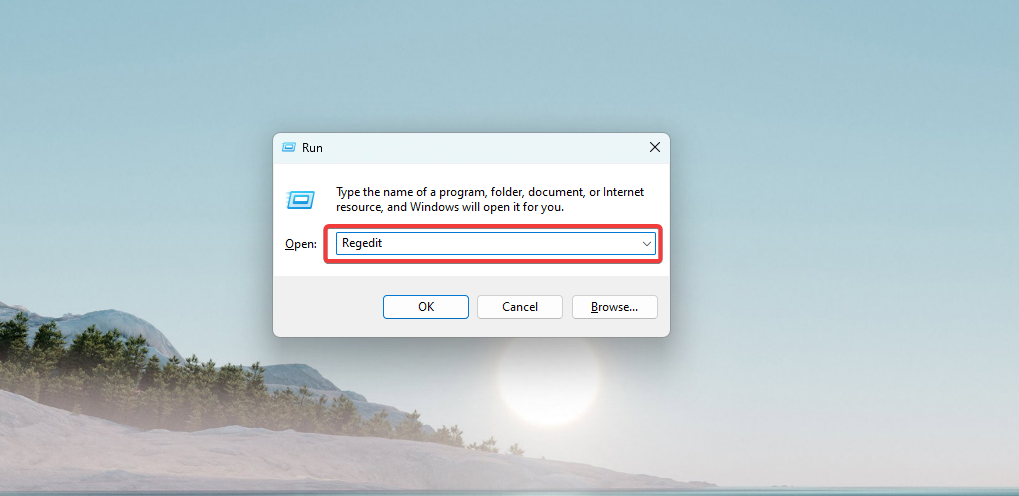
- Se abrirá el Editor del Registro.
Ahora que se ha metido en la herramienta, exploremos algunos consejos para usar el Editor del Registro así como algunas tareas comunes.
¿Cómo puedo usar el Editor del Registro de manera segura y efectiva?
1. Hacer una copia de seguridad
- Abra el Editor del Registro como se muestra en la sección anterior.
- Seleccione la clave o el conjunto de claves que desea respaldar (en el ejemplo a continuación, hemos seleccionado HKEY_USUARIOS).
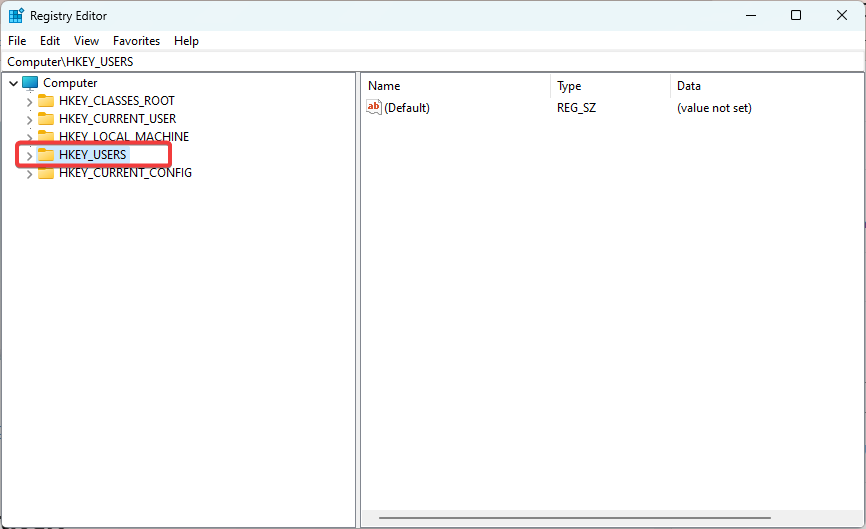
- Haga clic en el Archivo menú y elige el Exportar opción.
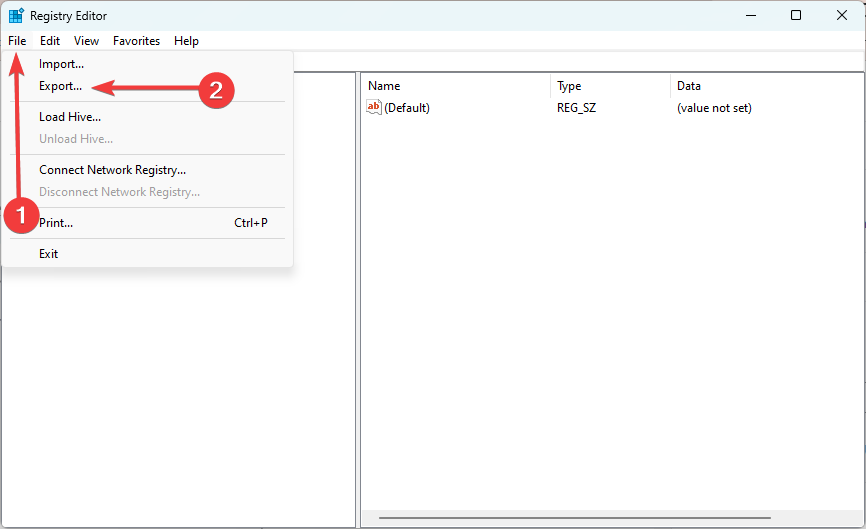
Es crucial hacer una copia de seguridad del registro antes de realizar cualquier modificación. En caso de que surja algún problema como consecuencia de sus modificaciones, esto le permitirá restaurar el registro a un estado anterior.
2. Modificar valores
- Abra el Editor del Registro y navegue hasta el valor que desea modificar (los elementos modificables se mostrarán en el panel derecho después de que haya seleccionado una clave).
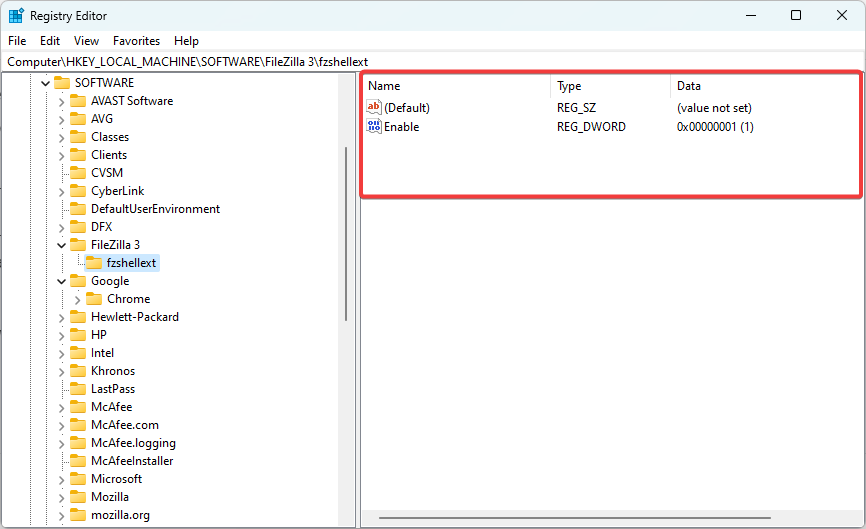
- Haga clic derecho en cualquiera de estos elementos y seleccione Modificar (también puede elegir Modificar datos binarios).
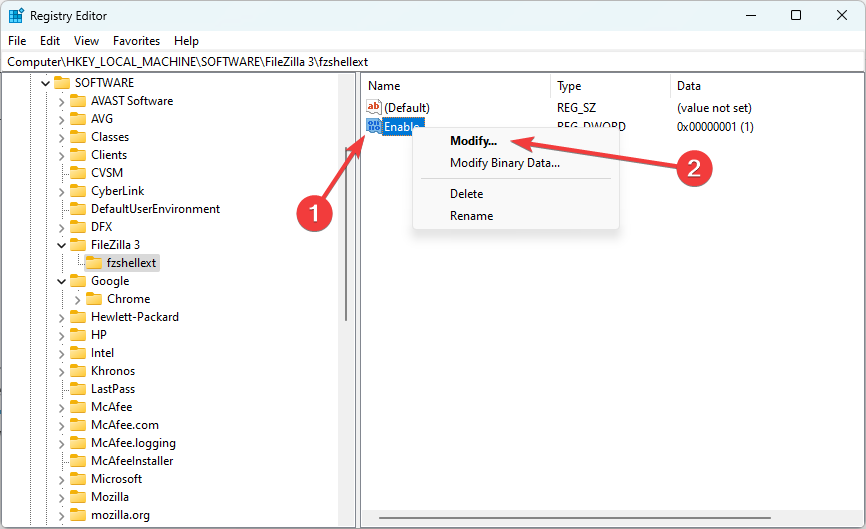
- Ahora introduzca los nuevos valores necesarios en el Datos de valor campos de texto y haga clic en DE ACUERDO.
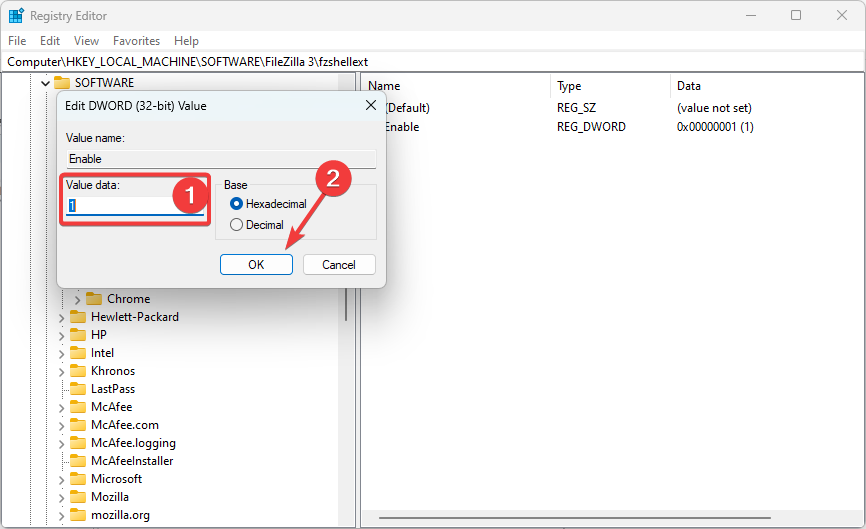
Tenga cuidado al modificar valores; asegúrese de introducir el tipo de datos y el valor correctos. Los tipos o valores de datos incorrectos pueden causar problemas con el sistema operativo o las aplicaciones.
Consejo de experto:
PATROCINADO
Algunos problemas de la PC son difíciles de abordar, especialmente cuando se trata de archivos y repositorios del sistema perdidos o dañados de su Windows.
Asegúrese de usar una herramienta dedicada, como Fortalecer, que escaneará y reemplazará sus archivos rotos con sus versiones nuevas de su repositorio.
Recuerde realizar cambios en el registro solo si está seguro de que son necesarios, ya que los cambios innecesarios pueden aumentar el riesgo de encontrar problemas.
3. Agregar valores
- Abra el Editor del Registro y navegue a cualquier clave donde desee agregar un nuevo valor.
- Haga clic en cualquier espacio vacío en el panel derecho, coloque el cursor sobre Nuevoy, a continuación, seleccione cualquiera de los tipos de valores que desee agregar.
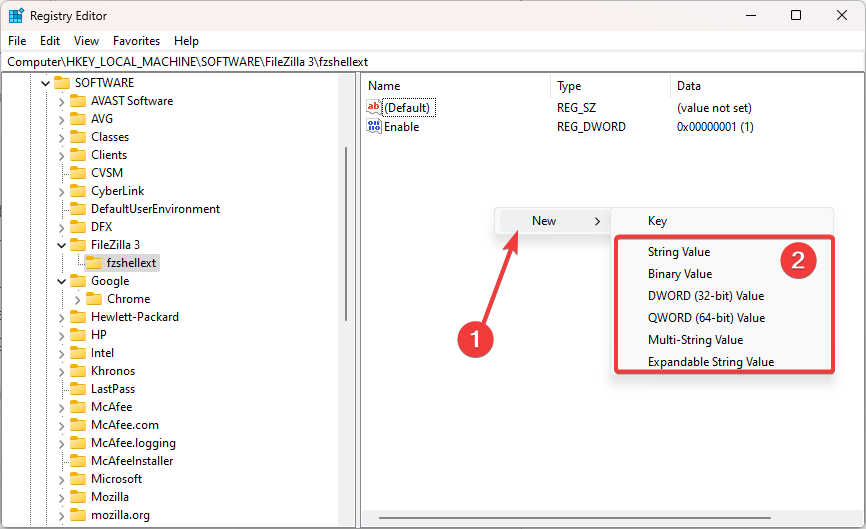
- Asigne un nombre al valor recién creado. Luego modifíquelo en consecuencia utilizando los pasos que se muestran en la Modificación de valores sección.
- Cómo restablecer rápidamente su GPU con una tecla de acceso directo/tecla de acceso directo
- Combinar la unidad C y D en Windows 11: cómo hacerlo en 3 pasos
4. Use la función de búsqueda del Editor del Registro
- Inicie el Editor del Registro.
- Haga clic en el Editar menú y seleccione Encontrar.
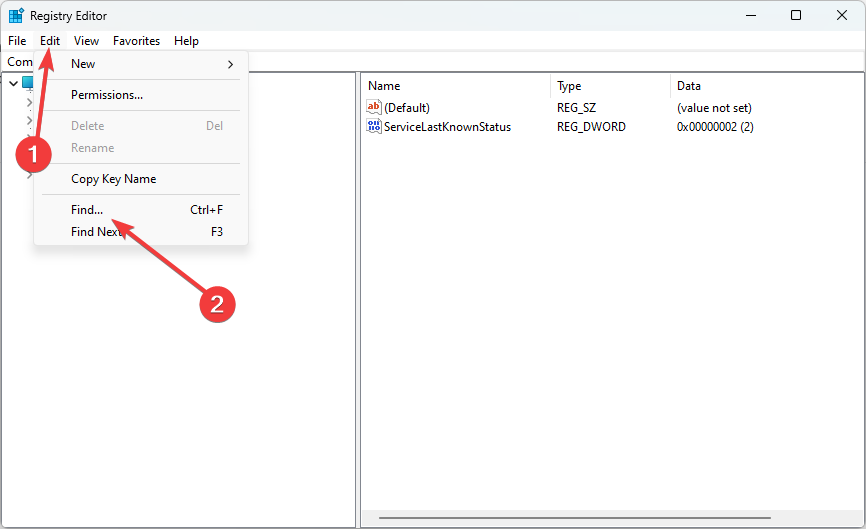
- Alternativamente, puede presionar Control + F.
- En el Encontrar cuadro emergente, escriba el nombre de la clave que necesita en el Encontrar que campo de texto y haga clic en Buscar siguiente.
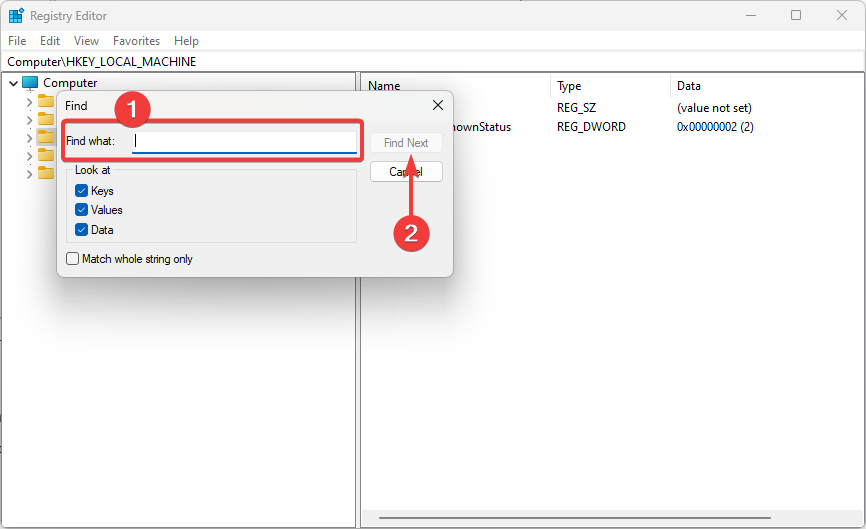
El Editor del registro incluye una función de búsqueda que le permite encontrar claves o valores específicos dentro del registro. Esto puede ser útil si está buscando una configuración específica o si está tratando de solucionar un problema.
5. Agregar claves de registro
- Inicie el Editor del Registro.
- Navegue hasta la ruta donde desea agregar la nueva clave. En nuestro caso hemos navegado a la siguiente ruta:
Computadora\HKEY_LOCAL_MACHINE\SOFTWARE\FileZilla 3\fzshellext - Haga clic con el botón derecho en el elemento, desplace el cursor sobre Nuevoy seleccione Clave.
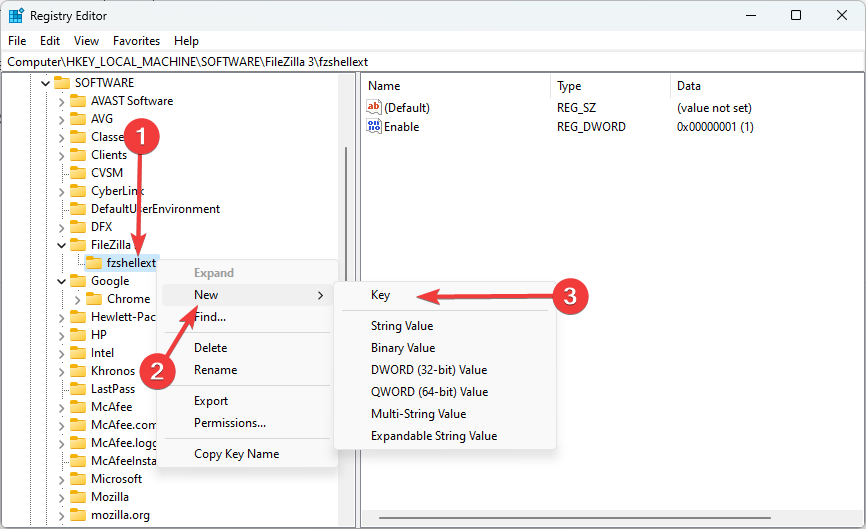
- Nombra la clave. En nuestro caso, lo llamamos Nueva Clave #1.
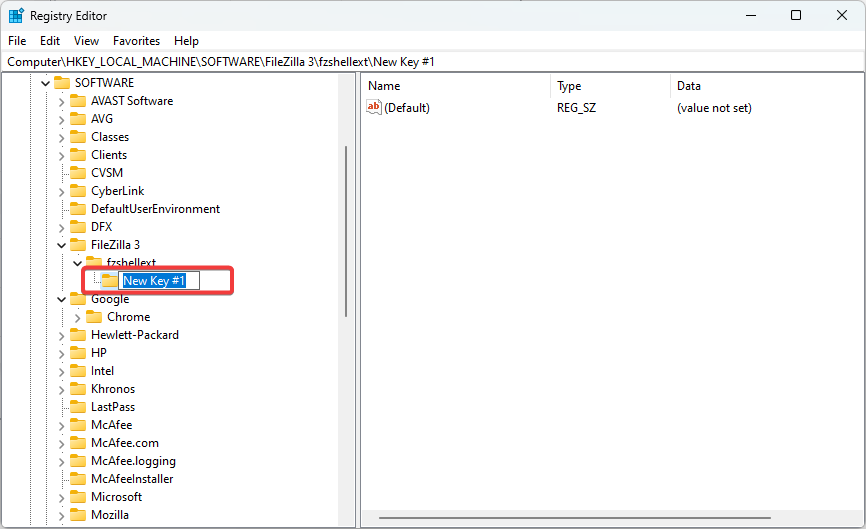
- Ahora puede editar valores para esta clave usando el mismo proceso explicado en el Modificación de valores sección.
6. Eliminación de valores
- Inicie el Editor del Registro.
- Navegue hasta la clave que desea eliminar. En nuestro caso, hemos navegado a la siguiente ruta (la nueva clave que creamos en la sección anterior):
Computadora\HKEY_LOCAL_MACHINE\SOFTWARE\FileZilla 3\fzshellext\Nueva clave #1 - Haga clic con el botón derecho en la tecla y seleccione Borrar.
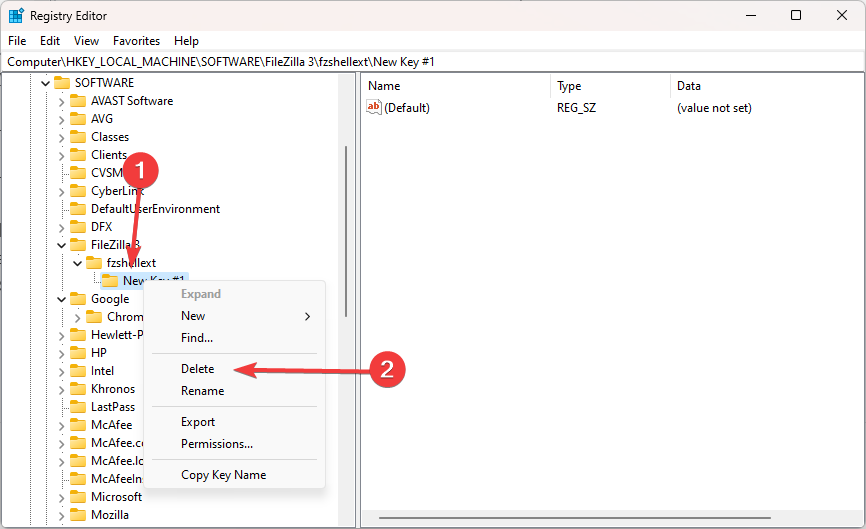
Tenga cuidado al eliminar claves, ya que esto puede causar problemas con el sistema operativo o las aplicaciones de Windows. Si no está seguro de si es seguro eliminar una clave, investigue un poco o solicite ayuda antes de continuar.
Estos consejos lo ayudarán a utilizar el Editor del registro para modificar el registro y ajustar su sistema de manera segura y eficiente.
Proceda siempre con cuidado al realizar modificaciones en su sistema y pida ayuda si es necesario. Es posible que experimentes la Regedit no puede editar error eso podría bloquear su Registro de Windows, sin embargo, nuestras soluciones lo ayudarán.
Háganos saber en los comentarios a continuación qué es lo que más le gusta del Editor del Registro en Windows 11.
¿Sigues experimentando problemas?
PATROCINADO
Si las sugerencias anteriores no han resuelto su problema, su computadora puede experimentar problemas de Windows más graves. Sugerimos elegir una solución todo en uno como Fortalecer para solucionar problemas de manera eficiente. Después de la instalación, simplemente haga clic en el Ver y arreglar botón y luego presione Iniciar reparación.
![Cómo evitar que las claves del registro desaparezcan después de reiniciar [QUICK FIX]](/f/df8542beb0ffe49cc9d17ae3ff23c936.jpg?width=300&height=460)

